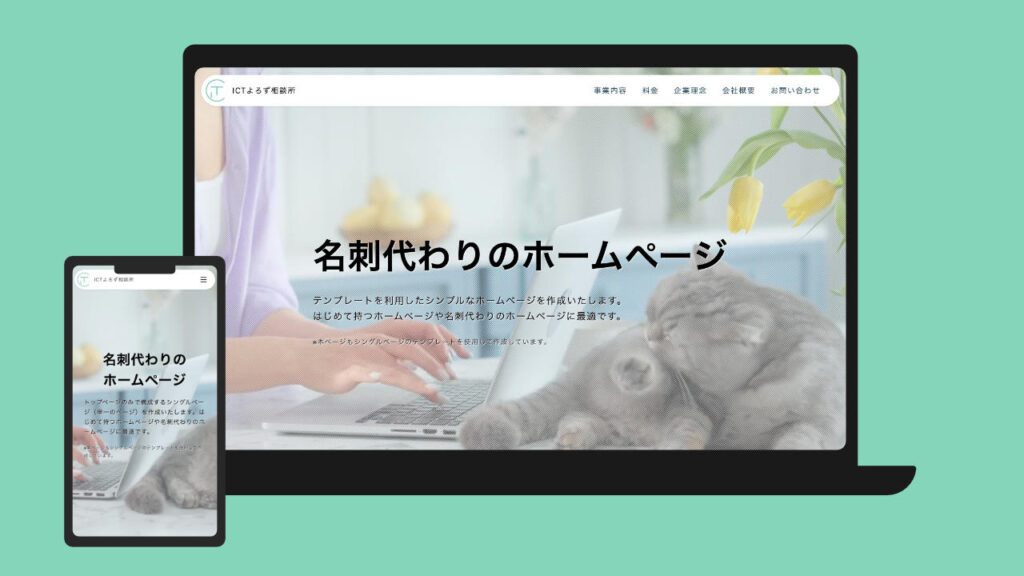シン・クラウド for Free に Mac のターミナル で SSH 接続してみた( config に接続設定を記述しパスフレーズ不要にもしてみた)

広告なし!WordPress インストール可!など、充実機能の無料レンタルサーバー「シン・クラウド for Free」が申し込みを再開していたので契約してみました。
サーバーの契約後、まずはじめに行うことと言えば、サーバー管理画面へのログインとサーバーへの接続。
サーバーへの接続方法は FTP が用意されているとはいえ、やはり SSH も外せません。
ということで、早速 Mac の ターミナル で SSH 接続してみました。
シン・クラウド for Free は SSH 接続も提供していますが、初期設定で SSH はオフ(無効)となっていますので、オン(有効)にする必要があります。
シン・クラウド for Free の SSH は、以下の手順でオン(有効)にすることができます。
- シン・クラウド for Free 管理画面にログインする
- サーバーパネル > サーバー > SSH 設定から SSH 設定をオンにする
SSH 設定をオンにして、公開鍵の自動生成機能を活用してパスフレーズを入力、「登録して秘密鍵を ダウンロードする」ボタンを押下して秘密鍵をダウンロード。
以下は、秘密鍵をダウンロードした時のスクショですが、わかりやすい UI のため、迷うことなく作業は進められます。
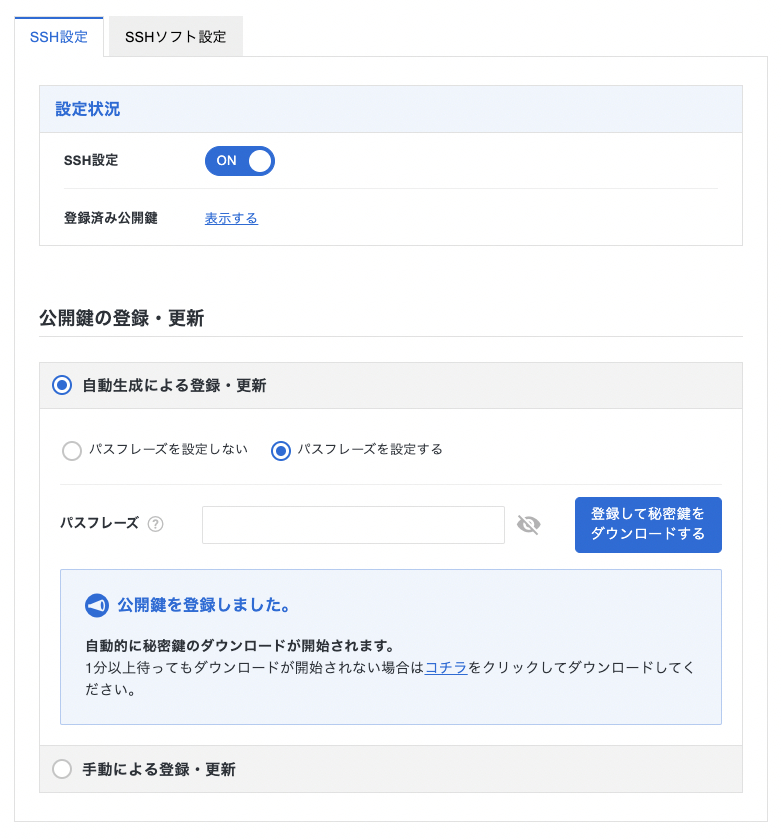
秘密鍵は サーバーID.key 形式でダウンロードされますので、/.ssh/サーバーID.key など、Mac の適切なフォルダに秘密鍵を保存します。
その後、cd コマンドで秘密鍵を保存したフォルダに移動し、ターミナルで以下の通りコマンドを実行。
ssh -l サーバーID -i サーバーID.key ホスト名 -p 10022すると、以下の通りエラーが表示されました。
@@@@@@@@@@@@@@@@@@@@@@@@@@@@@@@@@@@@@@@@@@@@@@@@@@@@@@@@@@@
ターミナル画面より文章引用
@ WARNING: UNPROTECTED PRIVATE KEY FILE! @
@@@@@@@@@@@@@@@@@@@@@@@@@@@@@@@@@@@@@@@@@@@@@@@@@@@@@@@@@@@
Permissions 0644 for ‘サーバーID.key’ are too open.
It is required that your private key files are NOT accessible by others.
This private key will be ignored.
Load key “サーバーID.key”: bad permissions
保存した秘密鍵のパーミッションが 0644 のためエラーが出ている様子。
よく忘れますが、秘密鍵のパーミションは 0600 が適切だったかなということで、秘密鍵のパーミッションを 0600 に設定してあげることに。
chmod 0600 サーバーID.key秘密鍵のパーミッションを 0600 に修正後、改めて ssh コマンドを実行。
すると、先ほど出たエラー画面はなくなり、パスフレーズを求められたので、シン・クラウド for Free の SSH 設定時に決めたパスフレーズを入力、無事 SSH で接続ができました。
以上で SSH 接続の確認はとれましたが、毎回 サーバーID・ホスト名・パスフレーズを用意して SSH コマンドを打つのも面倒ですので、/.ssh/config に接続設定を xfree-ssh と自分のわかりやすい名前で記載しておきます。
Host xfree-ssh
HostName ホスト名
Port 10022
User サーバーID
IdentityFile ~/.ssh/サーバーID.key
IdentitiesOnly yes
UseKeychain yes
AddKeysToAgent yes
ServerAliveInterval 60上記を /.ssh/config に記述後、以下の通り ssh コマンドを実行。
ssh xfree-ssh初回はパスフレーズの入力を求められますが、2回目移行はパスフレーズ不要で シン・クラウド for Free に SSH で接続できるようになりました。
それにしても、SSH 接続ができる無料のレンタルサーバーってすごいですね。
シン・クラウド for Free は サーバー期限の更新を 3ヶ月ごとに行う必要があるので少し面倒ではありますが、無料で使わせてもらう間は面倒でもしっかりと手続きを行っていこうかなと思います。